एंड्रॉइड पर वॉयस टाइपिंग सक्षम करने की अनुमति न होने के 8 समाधान
अनेक वस्तुओं का संग्रह / / December 05, 2023
हालाँकि किसी को कॉल करना आसान है, लेकिन कई बार टेक्स्ट संदेश भेजना ही एकमात्र विकल्प होता है। इस स्थिति में, आप अपने Gboard पर वॉयस टाइपिंग सुविधा का उपयोग कर सकते हैं। यह आपके भाषण को टेक्स्ट में बदलने में मदद करता है, जिससे आपको हर शब्द को मैन्युअल रूप से टाइप करने से बचाया जा सकता है। हालाँकि, यह एक समस्या बन जाती है जब यह सुविधा आपके एंड्रॉइड डिवाइस पर 'सक्षम करने की अनुमति नहीं: वॉयस टाइपिंग' त्रुटि प्रदर्शित करती है।

जबकि एंड्रॉइड पर 'सक्षम करने की अनुमति नहीं: वॉयस टाइपिंग' त्रुटि अपर्याप्त ऐप अनुमति की ओर इशारा करती है, यह तब भी हो सकता है जब सभी आवश्यक अनुमतियां दी गई हों। इस स्थिति में, आप इसे ठीक करने के लिए अपने डिवाइस के सेटिंग मेनू का उपयोग कर सकते हैं। तो, आइए हम आपके एंड्रॉइड डिवाइस पर इस समस्या के निवारण के लिए नीचे दिए गए 8 तरीकों का उपयोग करें।
1. वॉयस टाइपिंग चालू करें
Gboard की वॉयस टाइपिंग सुविधा का उपयोग करने के लिए, इसे ऐप सेटिंग में सक्षम करना होगा। इसलिए, यदि आप इस सुविधा का उपयोग नहीं कर सकते हैं, तो सबसे पहले और सबसे महत्वपूर्ण, सुनिश्चित करें कि प्रासंगिक सेटिंग्स चालू हैं। इसे करने के लिए नीचे दिए गए चरणों का पालन करें।
स्टेप 1: किसी भी ऐप पर जाएं और Gboard खोलें।
चरण दो: मेनू विकल्पों में से, सेटिंग्स आइकन पर टैप करें।
चरण 3: फिर, वॉयस टाइपिंग पर टैप करें।
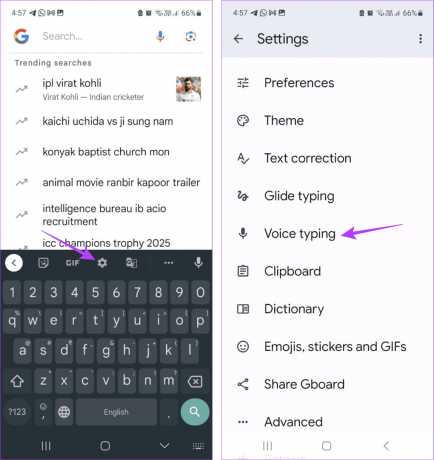
चरण 4: अब, सुनिश्चित करें कि 'वॉइस टाइपिंग का उपयोग करें' के लिए टॉगल चालू है।
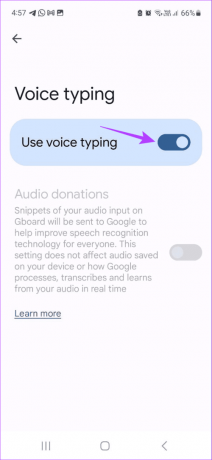
यह भी पढ़ें: एंड्रॉइड पर वॉयस-टू-टेक्स्ट काम न करने को कैसे ठीक करें
2. ऐप अनुमतियाँ जाँचें
यदि Gboard आपके डिवाइस के माइक्रोफ़ोन तक नहीं पहुंच सकता है, तो आप वॉयस टाइपिंग सुविधा का उपयोग नहीं कर सकते हैं। ऐसा इसलिए है क्योंकि Gboard ऐप वॉयस इनपुट प्राप्त करने के लिए माइक्रोफ़ोन का उपयोग करता है, जिसे बाद में टेक्स्ट में बदल दिया जाता है। इसलिए, सेटिंग ऐप खोलें और जांचें कि क्या आवश्यक अनुमतियां सक्षम की गई हैं। ऐसे।
स्टेप 1: अपने डिवाइस पर सेटिंग ऐप खोलें। ऐप्स पर टैप करें.
चरण दो: फिर, वर्तमान में इंस्टॉल किए गए ऐप्स की सूची पर स्क्रॉल करें और Gboard पर टैप करें।

चरण 3: यहां परमिशन पर टैप करें।
चरण 4: माइक्रोफ़ोन पर टैप करें.

चरण 5: सुनिश्चित करें कि 'केवल ऐप का उपयोग करते समय अनुमति दें' विकल्प चुना गया है।

3. गोपनीयता सेटिंग्स से माइक्रोफ़ोन एक्सेस सक्षम करें
Gboard सेटिंग्स के अलावा, आपके डिवाइस की गोपनीयता सेटिंग्स भी माइक्रोफ़ोन एक्सेस को कम कर सकती हैं। जब ऐसा होता है, तब भी आपको एंड्रॉइड पर वॉयस टाइपिंग सक्षम नहीं कर सकते त्रुटि मिल सकती है। इसे जांचने के लिए गोपनीयता सेटिंग्स खोलें और देखें कि आवश्यक अनुमतियां चालू हैं या नहीं। इसे करने के लिए नीचे दिए गए चरणों का पालन करें।
स्टेप 1: सेटिंग्स खोलें और 'सुरक्षा और गोपनीयता' पर टैप करें।
चरण दो: यहां प्राइवेसी पर टैप करें।
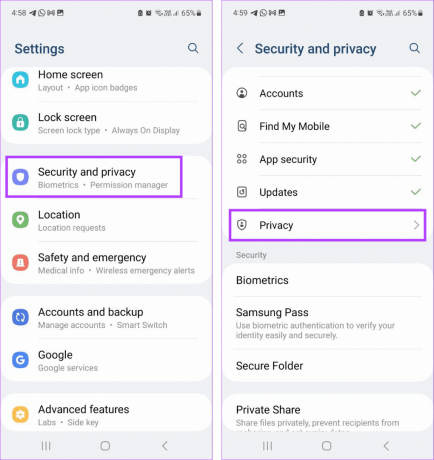
चरण 3: 'नियंत्रण और अलर्ट' अनुभाग पर जाएं और माइक्रोफ़ोन एक्सेस के लिए टॉगल चालू करें।

यह सुनिश्चित करेगा कि Gboard आपके डिवाइस के माइक्रोफ़ोन का उपयोग तब तक कर सकता है जब तक संबंधित ऐप अनुमतियाँ सक्षम हैं।
4. ऐप कैश साफ़ करें
जैसे ही आप Gboard ऐप का उपयोग करते हैं, यह आपके अनुभव को बेहतर बनाने के लिए कुछ डेटा एकत्र करता है। हालाँकि, यदि इस डेटा में कोई समस्या है, तो यह अनुभव को ख़राब भी कर सकता है। इस स्थिति में, आप Gboard ऐप का कैश साफ़ कर सकते हैं। कृपया ध्यान दें कि इससे आपका Gboard ऐप धीमा हो सकता है क्योंकि यह नया डेटा सेट एकत्र करता है। इसे करने के लिए नीचे दिए गए चरणों का पालन करें।
स्टेप 1: अपने एंड्रॉइड डिवाइस पर सेटिंग्स ऐप खोलें। नीचे स्क्रॉल करें और ऐप्स पर टैप करें।
चरण दो: यहां Gboard पर टैप करें.

चरण 3: फिर, स्टोरेज पर टैप करें, इसके बाद क्लियर कैशे पर टैप करें।

5. सुरक्षित मोड का उपयोग करना
यदि आप यह नहीं समझ पा रहे हैं कि Gboard वॉयस टाइपिंग क्यों काम नहीं कर रही है, अपने डिवाइस को सेफ मोड में रिबूट करें. इससे सभी तृतीय-पक्ष ऐप्स बंद हो जाएंगे. फिर, माइक्रोफ़ोन अनुमति को अक्षम करने और फिर से सक्षम करने के लिए उपरोक्त चरणों का उपयोग करें। एक बार हो जाने पर, अपने डिवाइस को सामान्य रूप से रीबूट करें और देखें कि क्या इससे समस्या ठीक हो जाती है।
6. ऐप प्राथमिकताएँ रीसेट करें
जैसा कि नाम से पता चलता है, ऐप प्राथमिकताओं को रीसेट करने से आपके डिवाइस पर इंस्टॉल किए गए सभी ऐप्स के लिए सभी कस्टम सेटिंग्स, प्राथमिकताएं, अनुमतियां आदि डिफ़ॉल्ट रूप से हट जाएंगी। हालाँकि, ऐप डेटा हटाया नहीं जाएगा। यदि आप अभी भी Gboard पर वॉयस टाइपिंग सुविधा का उपयोग नहीं कर सकते हैं तो ऐसा करें। ऐसे।
बख्शीश: आप हमारी मार्गदर्शिका भी यहां देख सकते हैं एंड्रॉइड पर ऐप प्राथमिकताएं रीसेट करना अधिक जानकारी के लिए।
स्टेप 1: सेटिंग्स खोलें और ऐप्स पर टैप करें।
चरण दो: ऊपरी दाएं कोने में तीन-बिंदु वाले आइकन पर टैप करें।

चरण 3: यहां, 'रीसेट ऐप प्राथमिकताएं' पर टैप करें।
चरण 4: पुष्टि करने के लिए रीसेट पर टैप करें।

एक बार हो जाने पर, Gboard को फिर से खोलें और वॉयस टाइपिंग का उपयोग करके कुछ टाइप करने का प्रयास करें। यदि त्रुटि संदेश अभी भी दिखाई दे रहा है, तो निम्न विधि जारी रखें।
7. Gboard ऐप अपडेट की जांच करें
ऐप और डिवाइस अनुमतियों के अलावा, ऐप के सॉफ़्टवेयर के साथ समस्याओं के कारण भी वॉयस टाइपिंग उम्मीद के मुताबिक काम नहीं कर सकती है। इसलिए, यदि आपके ऐप्स को अपडेट मिलना बाकी है, तो आप इसे अपने एंड्रॉइड डिवाइस पर मैन्युअल रूप से जांच और इंस्टॉल कर सकते हैं। ऐसे।
स्टेप 1: Google Play Store खोलें और Gboard ऐप पेज पर जाएं।
एंड्रॉइड पर Gboard अपडेट करें
चरण दो: यहां, यदि उपलब्ध हो, तो अपडेट पर टैप करें।

8. Gboard ऐप को अनइंस्टॉल और रीइंस्टॉल करें
Gboard ऐप को अनइंस्टॉल करें आपके डिवाइस से सभी ऐप सेटिंग्स, डेटा और सुविधाएं हटा दी जाएंगी। आपका उपकरण अस्थायी रूप से एक अलग कीबोर्ड पर स्विच हो जाएगा। फिर, ऐप को दोबारा इंस्टॉल करें और दोबारा जांचें। इससे एंड्रॉइड पर वॉयस टाइपिंग सक्षम नहीं कर सकने वाली त्रुटि ठीक हो जाएगी। कृपया ध्यान दें कि ऐसा करने से आपके डिवाइस से सभी ऐप डेटा हटा दिया जाएगा। यदि आप अभी भी आगे बढ़ना चाहते हैं, तो नीचे दिए गए चरणों का पालन करें।
स्टेप 1: अपने डिवाइस पर सेटिंग मेनू खोलें. नीचे स्क्रॉल करें और ऐप्स पर टैप करें।
चरण दो: यहां Gboard पर टैप करें.

चरण 3: अनइंस्टॉल पर टैप करें. फिर, ओके पर टैप करें।

चरण 4: अब, प्ले स्टोर से Gboard ऐप को दोबारा इंस्टॉल करें।
जीबोर्ड स्थापित करें
एक बार हो जाने के बाद, अपने एंड्रॉइड डिवाइस पर वॉयस टाइपिंग सुविधा का फिर से उपयोग करने का प्रयास करें।
एंड्रॉइड पर वॉयस टाइपिंग का उपयोग करें
वॉयस टाइपिंग वास्तव में टाइप किए बिना टाइप करने का एक सुविधाजनक तरीका है। इसलिए, हमें उम्मीद है कि इस लेख ने आपके एंड्रॉइड डिवाइस पर 'सक्षम करने की अनुमति नहीं: वॉयस टाइपिंग' त्रुटि को ठीक करने में आपकी मदद की है। यदि आप हमारे अन्य लेख भी देख सकते हैं Android पर Gboard का उपयोग करने में समस्याओं का सामना करना पड़ता है.

द्वारा लिखित
दिल से एक लेखिका, अंकिता को प्रौद्योगिकी, विशेष रूप से Android, Apple और Windows उपकरणों के बारे में खोज करना और लिखना पसंद है। जब उन्होंने एक स्क्रिप्ट और कॉपीराइटर के रूप में शुरुआत की, तो डिजिटल दुनिया में उनकी गहरी रुचि ने उन्हें अपनी ओर खींच लिया प्रौद्योगिकी, और जीटी के साथ, उसने तकनीक की दुनिया के बारे में लिखने और उसे सरल बनाने में अपना जुनून पाया है अन्य। किसी भी दिन, आप उसे लैपटॉप से बंधे हुए, समय सीमा पूरी करते हुए, स्क्रिप्ट लिखते हुए और शो देखते हुए (किसी भी भाषा में!) देख सकते हैं।



